1、启动程序后,我们选择“文件>新建”菜单。
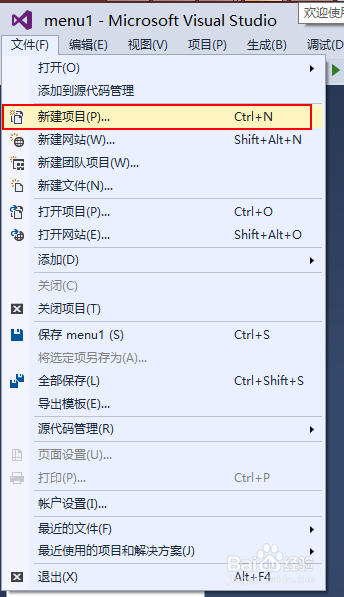
2、如图所示依次展开左边“已安装>模门溘曝晖版>其他语言>Visual C++>MFC”,确认好文件保存路径和项目名后,就可以点击确定了。

3、点击确定后,会弹出MFC的程序向导,我们依旧选择下一步。

4、设置方式如图中所示,设置完成后,就可以点击下一步了。

5、数据库支持无,继续点击下一步。

6、如图中所示,选择后,继续下一步。

7、这里默认,继续下一步。

8、这里可以更改你的类名,我们默认,点击完成即可。
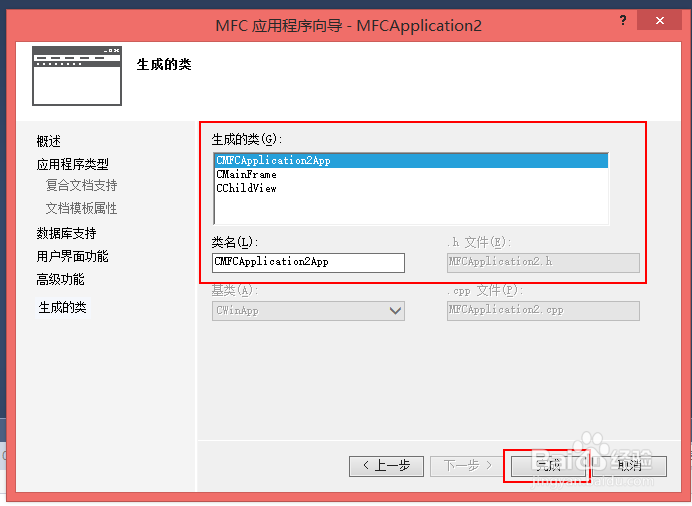
9、完成之后,我们在“资源视图”,如图中所示,依次展开,双击后,就会看到你的窗体了。

10、”资源试图“,默认是关闭的,在这里可以显示出来。点击菜单栏上的“视图>其他窗口>资源视图”就可以了。
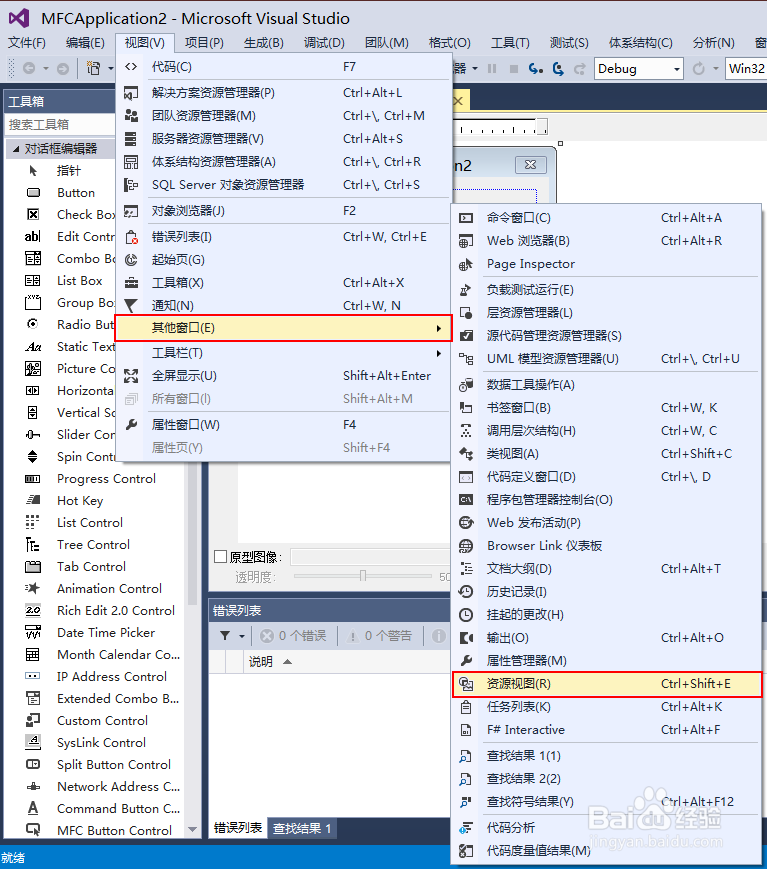
11、我们启动我们刚刚建立的MFC工程,正常启动后,那么MFC窗体就建立完成了。

